Qtopia汉化教程
- 格式:doc
- 大小:51.50 KB
- 文档页数:6

qtopia for arm and x86 编译过程系统是完全安装RedHat9.0,板子是远峰的2410II交叉编译所用到的文件:qt-embedded-2.3.10-free.tar.gzqt-x11-2.3.2.tar.gzqtopia-free-source-2.1.1.tar.gztmake-1.13.tar.gze2fsprogs-1.35.tar.gzqtopia for x86的编译步骤:tar xfz qt-embedded-2.3.7.tar.gzexport QTEDIR=$PWDtar xfz qt-x11-2.3.2.tar.gzexport QT2DIR=$PWDtar xfz qtopia-free-1.7.0.tar.gzexport QPEDIR=$PWDtar xfz tmake-1.13.tar.gzexport TMAKEDIR=$PWDexport TMAKEPATH=$PWD/tmake-1.13/lib/qws/linux-x86-g++ export PATH=$TMAKEDIR/bin:$PATHcd qt-2.3.2export QTDIR=$QT2DIRexport PATH=$QTDIR/bin:$PATHexport LD_LIBRARY_PATH=$QTDIR/lib:$LD_LIBRARY_PATH./configure -no-xftmakemake -C tools/qvfbcd ..cd qt-2.3.7export QTDIR=$PWDexport PATH=$QTDIR/bin:$PATHexport LD_LIBRARY_PATH=$QTDIR/lib:$LD_LIBRARY_PATHcp $QT2DIR/bin/uic bincp $QT2DIR/tools/qvfb/qvfb bincp $QPEDIR/src/qt/qconfig-qpe.h src/tools/./configure -qconfig qpe -qvfb -thread -system-jpeg -gif -depths 4,8,16,32 makecd ..tar xzf e2fsprogs-1.35.tar.gzcd e2fsprogs-1.35./configure -enable-elf-shlibsmake install注:这是编译x86的libuuid库cd ..cd qtopia-free-1.7.0export PATH=$QPEDIR/bin:$PATHexport LD_LIBRARY_PATH=$QPEDIR/lib:$LD_LIBRARY_PATH cd src./configuremake以上步骤按照qtopia的doc里步骤就可以了。
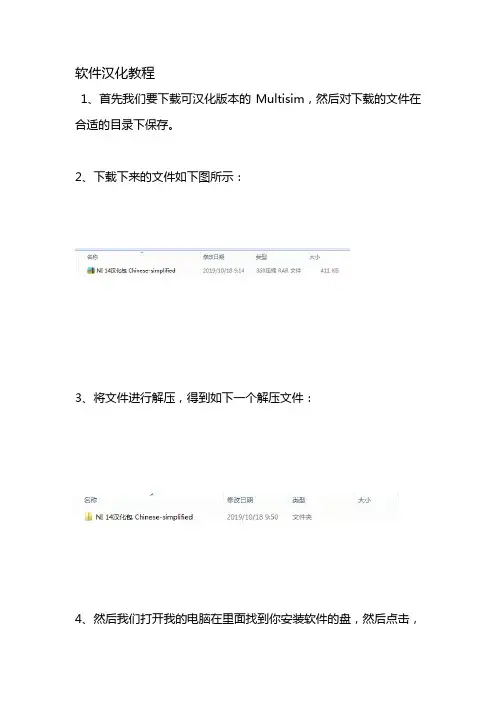
软件汉化教程
1、首先我们要下载可汉化版本的Multisim,然后对下载的文件在合适的目录下保存。
2、下载下来的文件如下图所示:
3、将文件进行解压,得到如下一个解压文件:
4、然后我们打开我的电脑在里面找到你安装软件的盘,然后点击,
在里面找到Proqram Files。
5、然后我们打开Program Files,在里面找到National Instruments 文件夹,然后我们点击Circuit Design Suite 14.0文件夹。
如下图的文件夹:
6、然后我们在里面找到stringfiles文件夹并打开它如下图:
7、然后我们把复制的文件夹粘贴到里面。
8、然后我们就可以打开软件,然后在里面找到Options,然后我们点开这个选项,打开第一个,然后点击General选项卡,然后最下面有Language选项,我们把其它语言换成就可以汉化了。
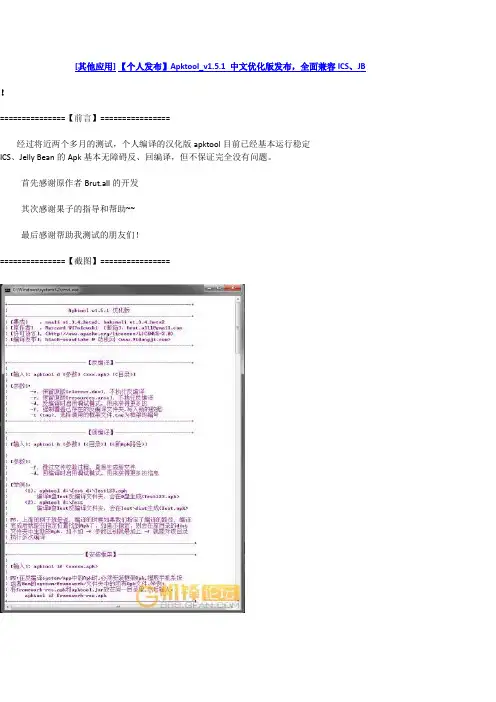
[其他应用]【个人发布】Apktool_v1.5.1 中文优化版发布,全面兼容ICS、JB
!
===============【前言】================
经过将近两个多月的测试,个人编译的汉化版apktool目前已经基本运行稳定ICS、Jelly Bean的Apk基本无障碍反、回编译,但不保证完全没有问题。
首先感谢原作者Brut.all的开发
其次感谢果子的指导和帮助~~
最后感谢帮助我测试的朋友们!
===============【截图】================
===============【下载】================ 压缩包内部已包含,反、回编译的组件以及一个批处理文件,详情看说明。
下载链接:
---=<[百度网盘下载]>=--
Android_T ools_Plus V10工具箱发布预告:
待工具箱最后测试无重大Bug之后,会第一时间在动机网以及我的QQ空间发布,目前,经过十几次版本的更新测试,基本功能没有太大的问题,我会将最新的apktool 植入工具箱内,预计9-20之前就能发布!。
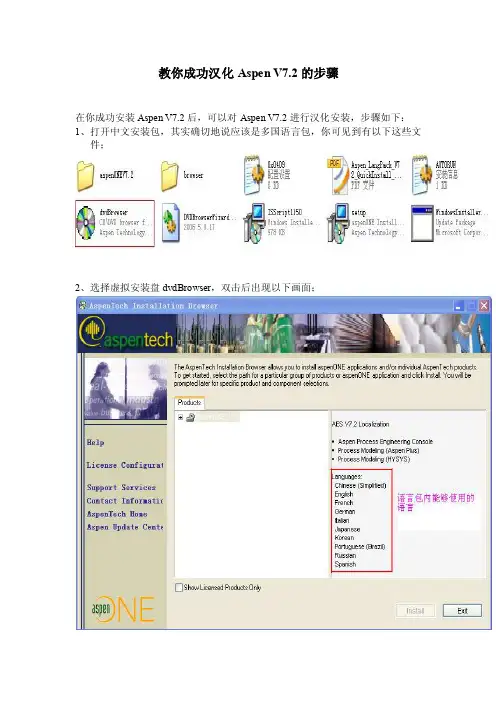
教你成功汉化Aspen V7.2的步骤
在你成功安装Aspen V7.2后,可以对Aspen V7.2进行汉化安装,步骤如下:1、打开中文安装包,其实确切地说应该是多国语言包,你可见到有以下这些文
件;
2、选择虚拟安装盘dvdBrowser,双击后出现以下画面;
3、点AspenONE V7.2右侧的展开键+,出现以下画面;
4、选择AES V7.2Localization,这时Install键凸起,点Install键,进入多国语言
包安装向导;
5、点Next,出现多国语言包安装程序画面;
6、点Next,出现多语言包安装位置,一般情况下默认与V7.2程序文件安装位置相同;
7、点Next,进入准备安装语言包画面
8、点Install,开始配置、安装文件;
9、等待几分钟,多国语言包安装完成;
10、点Finish,退出安装。
这时,先别急,还需要选择使用的语言。
从开始--所有程序—AspenTech—Process Modeling—Select Aspen Language Utility多国语言包中选择使用语言,见下图;
11、点击从多国语言包选择器Select Aspen Language Utility,出现以下画面;
12、选择简体汉语,点击OK,至此就完成了所有的汉化过程。
祝大家安装、汉化成功!。
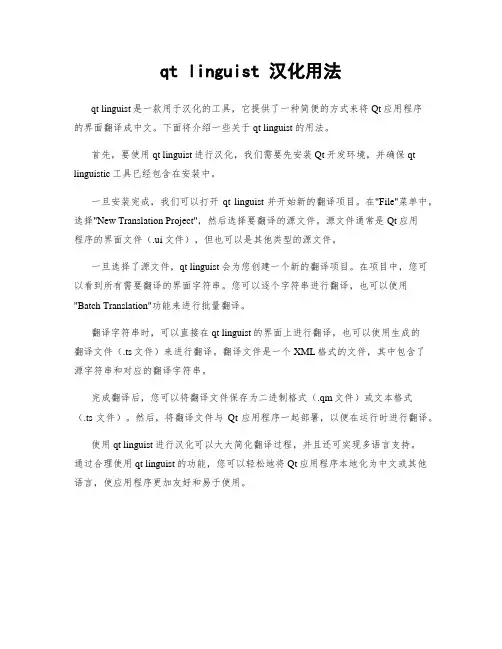
qt linguist 汉化用法
qt linguist是一款用于汉化的工具,它提供了一种简便的方式来将Qt应用程序
的界面翻译成中文。
下面将介绍一些关于qt linguist的用法。
首先,要使用qt linguist进行汉化,我们需要先安装Qt开发环境,并确保qt linguistic工具已经包含在安装中。
一旦安装完成,我们可以打开qt linguist并开始新的翻译项目。
在"File"菜单中,选择"New Translation Project",然后选择要翻译的源文件。
源文件通常是Qt应用
程序的界面文件(.ui文件),但也可以是其他类型的源文件。
一旦选择了源文件,qt linguist会为您创建一个新的翻译项目。
在项目中,您可以看到所有需要翻译的界面字符串。
您可以逐个字符串进行翻译,也可以使用"Batch Translation"功能来进行批量翻译。
翻译字符串时,可以直接在qt linguist的界面上进行翻译,也可以使用生成的
翻译文件(.ts文件)来进行翻译。
翻译文件是一个XML格式的文件,其中包含了
源字符串和对应的翻译字符串。
完成翻译后,您可以将翻译文件保存为二进制格式(.qm文件)或文本格式
(.ts文件)。
然后,将翻译文件与Qt应用程序一起部署,以便在运行时进行翻译。
使用qt linguist进行汉化可以大大简化翻译过程,并且还可实现多语言支持。
通过合理使用qt linguist的功能,您可以轻松地将Qt应用程序本地化为中文或其他语言,使应用程序更加友好和易于使用。
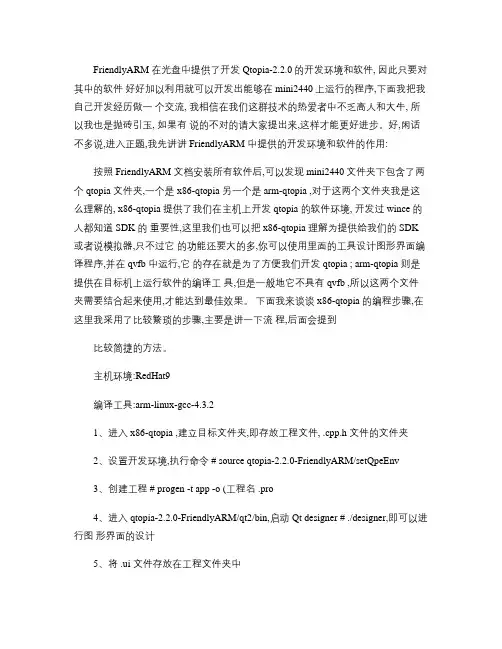
FriendlyARM 在光盘中提供了开发 Qtopia-2.2.0的开发环境和软件, 因此只要对其中的软件好好加以利用就可以开发出能够在 mini2440上运行的程序,下面我把我自己开发经历做一个交流, 我相信在我们这群技术的热爱者中不乏高人和大牛, 所以我也是抛砖引玉, 如果有说的不对的请大家提出来,这样才能更好进步。
好,闲话不多说,进入正题,我先讲讲 FriendlyARM 中提供的开发环境和软件的作用:按照 FriendlyARM 文档安装所有软件后,可以发现 mini2440文件夹下包含了两个 qtopia 文件夹,一个是 x86-qtopia 另一个是 arm-qtopia ,对于这两个文件夹我是这么理解的, x86-qtopia 提供了我们在主机上开发 qtopia 的软件环境, 开发过 wince 的人都知道 SDK 的重要性,这里我们也可以把 x86-qtopia 理解为提供给我们的 SDK 或者说模拟器,只不过它的功能还要大的多,你可以使用里面的工具设计图形界面编译程序,并在 qvfb 中运行,它的存在就是为了方便我们开发 qtopia ; arm-qtopia 则是提供在目标机上运行软件的编译工具,但是一般地它不具有 qvfb ,所以这两个文件夹需要结合起来使用,才能达到最佳效果。
下面我来谈谈 x86-qtopia 的编程步骤,在这里我采用了比较繁琐的步骤,主要是讲一下流程,后面会提到比较简捷的方法。
主机环境:RedHat9编译工具:arm-linux-gcc-4.3.21、进入 x86-qtopia ,建立目标文件夹,即存放工程文件, .cpp.h 文件的文件夹2、设置开发环境,执行命令 # source qtopia-2.2.0-FriendlyARM/setQpeEnv3、创建工程 # progen -t app -o (工程名 .pro4、进入 qtopia-2.2.0-FriendlyARM/qt2/bin,启动 Qt designer # ./designer,即可以进行图形界面的设计5、将 .ui 文件存放在工程文件夹中6、生成 .h 和 .cpp 文件,运用 .ui 文件, # uic -o *.h *.ui # uic -o *.cpp -impl *.h *.ui7、在 .h 和 .cpp 文件中添加需要的代码8、编写 main.cpp9、修改 .pro 文件,为其中的 HEADERS= SOURCES= TARGET=添加文件, HEADERS 指头文件,若有多个用空格分隔 SOURCES 为源文件, TARGET 为目标文件,即最后生成的可执行文件名10、生成 Makefile(1查看环境变量, # echo $TMAKEPATH 查看结尾是否为 /qws/linux-generic-g++(2修改 tmake/lib/qws/linux-generic-g++/tmake.conf将 TMAKE_LINK=gcc和TMAKE_SHLIB=gcc改为 =g++(3生成 Makefile # tmake -o Makefile *.pro(4修改 Makefile 为 LIBS=添加 -lqtopia2 -lqtopia -lqpe11、编译 # make12、运行 # ./可执行文件名 -qws(不可少上面就是一般步骤,但是比较繁琐,个人觉得程序设计的重点应该放在对 .cpp和 .h 文件的编写,以及调试中错误的纠正所以下面我再把常用的,也是比较方便的方法介绍下1、进入 x86-qtopia ,建立工程目录2、将编写好的 .cpp .h拷贝至工程目录3、产生工程文件执行命令 # qmake -project4、修改 .pro 工程文件在文件最后架上 TARGET=可执行文件名5、拷贝 x86-qtopia 中例程 hello 中的脚本文件 build 至工程目录, 并执行# ./build, 该脚本已经将设置环境变量调用相应库生成 Makefile ,生成可执行文件写入其中。
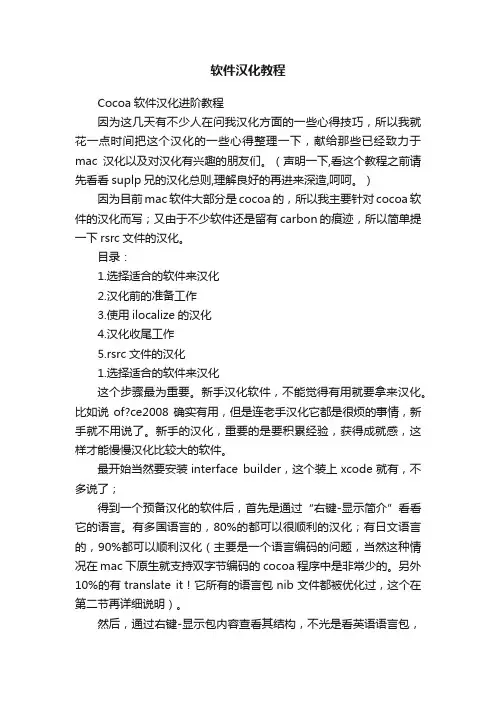
软件汉化教程Cocoa软件汉化进阶教程因为这几天有不少人在问我汉化方面的一些心得技巧,所以我就花一点时间把这个汉化的一些心得整理一下,献给那些已经致力于mac汉化以及对汉化有兴趣的朋友们。
(声明一下,看这个教程之前请先看看suplp兄的汉化总则,理解良好的再进来深造,呵呵。
)因为目前mac软件大部分是cocoa的,所以我主要针对cocoa软件的汉化而写;又由于不少软件还是留有carbon的痕迹,所以简单提一下rsrc文件的汉化。
目录:1.选择适合的软件来汉化2.汉化前的准备工作3.使用ilocalize的汉化4.汉化收尾工作5.rsrc文件的汉化1.选择适合的软件来汉化这个步骤最为重要。
新手汉化软件,不能觉得有用就要拿来汉化。
比如说of?ce2008确实有用,但是连老手汉化它都是很烦的事情,新手就不用说了。
新手的汉化,重要的是要积累经验,获得成就感,这样才能慢慢汉化比较大的软件。
最开始当然要安装interface builder,这个装上xcode就有,不多说了;得到一个预备汉化的软件后,首先是通过“右键-显示简介”看看它的语言。
有多国语言的,80%的都可以很顺利的汉化;有日文语言的,90%都可以顺利汉化(主要是一个语言编码的问题,当然这种情况在mac下原生就支持双字节编码的cocoa程序中是非常少的。
另外10%的有translate it!它所有的语言包nib文件都被优化过,这个在第二节再详细说明)。
然后,通过右键-显示包内容查看其结构,不光是看英语语言包,还要看这个软件的其它语言包结构,做到心里有数。
有的程序,如美味图书馆和booxter新版,英语语言包里既有nib文件,也有srings 文件,而其它语言包里只有strings文件。
事实上,它们的nib 文件所含字串和同名的strings文件所含字串是一模一样的,只要汉化了这些strings文件,软件就是完全的汉化版了。
而strings文件是可以用文本编辑直接打开的,也就是说,像这种结构的程序,开发者本身就是想便于大家翻译为本地语言的。
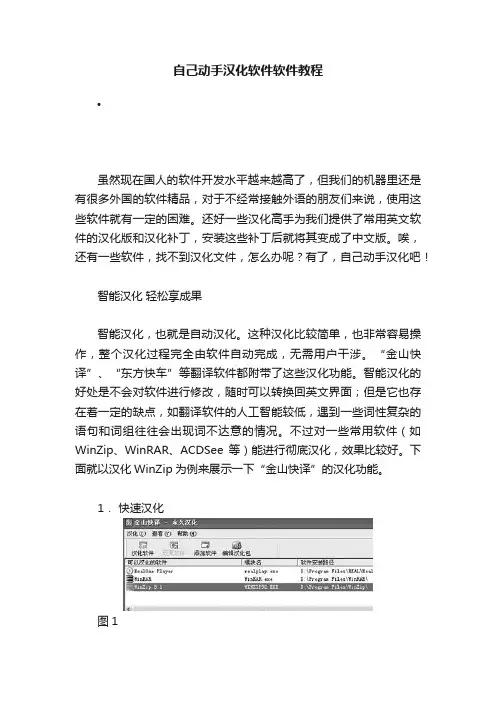
自己动手汉化软件软件教程•虽然现在国人的软件开发水平越来越高了,但我们的机器里还是有很多外国的软件精品,对于不经常接触外语的朋友们来说,使用这些软件就有一定的困难。
还好一些汉化高手为我们提供了常用英文软件的汉化版和汉化补丁,安装这些补丁后就将其变成了中文版。
唉,还有一些软件,找不到汉化文件,怎么办呢?有了,自己动手汉化吧!智能汉化轻松享成果智能汉化,也就是自动汉化。
这种汉化比较简单,也非常容易操作,整个汉化过程完全由软件自动完成,无需用户干涉。
“金山快译”、“东方快车”等翻译软件都附带了这些汉化功能。
智能汉化的好处是不会对软件进行修改,随时可以转换回英文界面;但是它也存在着一定的缺点,如翻译软件的人工智能较低,遇到一些词性复杂的语句和词组往往会出现词不达意的情况。
不过对一些常用软件(如WinZip、WinRAR、ACDSee等)能进行彻底汉化,效果比较好。
下面就以汉化WinZip为例来展示一下“金山快译”的汉化功能。
1.快速汉化图1首先启动“金山快译2002”,单击桌面右上端工具条上的“永”字图标,即可启动“永久汉化”工具,启动“永久汉化”后,程序自动搜索本地计算机上可以汉化的软件,随后将搜索到的可以汉化的软件显示在“可以汉化软件”列表中(如图1)。
如果列表中没有你需要汉化的软件,单击工具栏中的“添加软件”按钮,添加一个需要汉化的程序。
在该列表中选中需要汉化的英文WinZip程序,单击工具栏中的“汉化软件”按钮,汉化过程开始,并且会弹出一个汉化进度条。
汉化后WinZip程序就显示在下面的“已汉化的软件”列表中了。
下面我们测试一下汉化后的程序吧。
右键单击“已汉化软件”列表中的WinZip,在弹出的快捷菜单中选择“运行”命令,这时我们看到该软件的界面已经变成中文。
如果以后你想将WinZip恢复英文界面,在该快捷菜单中选择“还原”命令即可。
图22.编辑汉化包如果你对“永久汉化”工具自动汉化的中文不太满意,我们还可以用手工编辑汉化包的方法对汉化文件进行编辑修改。
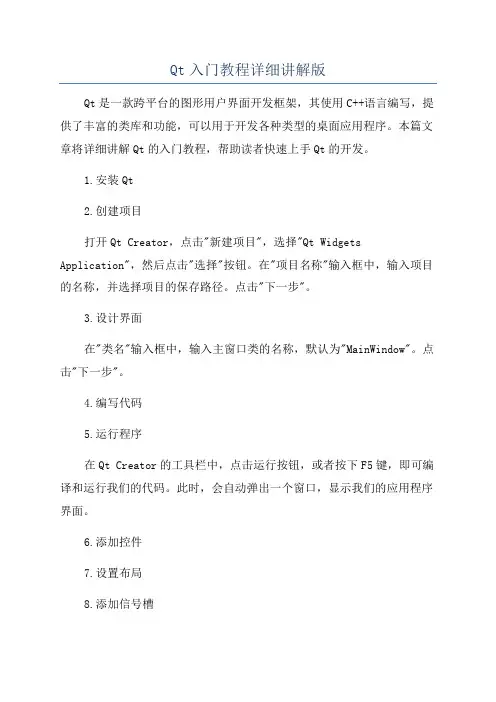
Qt入门教程详细讲解版Qt是一款跨平台的图形用户界面开发框架,其使用C++语言编写,提供了丰富的类库和功能,可以用于开发各种类型的桌面应用程序。
本篇文章将详细讲解Qt的入门教程,帮助读者快速上手Qt的开发。
1.安装Qt2.创建项目打开Qt Creator,点击"新建项目",选择"Qt Widgets Application",然后点击"选择"按钮。
在"项目名称"输入框中,输入项目的名称,并选择项目的保存路径。
点击"下一步"。
3.设计界面在"类名"输入框中,输入主窗口类的名称,默认为"MainWindow"。
点击"下一步"。
4.编写代码5.运行程序在Qt Creator的工具栏中,点击运行按钮,或者按下F5键,即可编译和运行我们的代码。
此时,会自动弹出一个窗口,显示我们的应用程序界面。
6.添加控件7.设置布局8.添加信号槽9.编写业务逻辑除了界面和控件,我们还可以编写各种业务逻辑来实现应用程序的功能。
例如,可以添加一些槽函数来处理按钮的点击事件,或者编写一些函数来处理数据的读取和处理等等。
10.编译和部署当我们完成了应用程序的开发后,可以点击Qt Creator的构建按钮,或者按下Ctrl+B键来编译我们的代码。
编译成功后,可以点击构建菜单中的部署按钮,将我们的应用程序打包和部署到指定的目录中。
总结:本篇文章详细讲解了Qt的入门教程,包括安装Qt开发工具、创建项目、设计界面、编写代码、运行程序、添加控件、设置布局、添加信号槽、编写业务逻辑以及编译和部署等。
希望读者通过本文的学习,能够快速上手Qt的开发,并能够使用Qt来开发自己的应用程序。
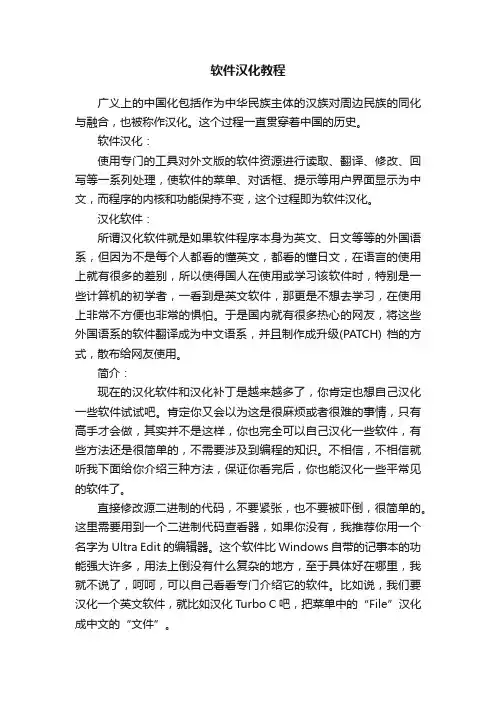
软件汉化教程广义上的中国化包括作为中华民族主体的汉族对周边民族的同化与融合,也被称作汉化。
这个过程一直贯穿着中国的历史。
软件汉化:使用专门的工具对外文版的软件资源进行读取、翻译、修改、回写等一系列处理,使软件的菜单、对话框、提示等用户界面显示为中文,而程序的内核和功能保持不变,这个过程即为软件汉化。
汉化软件:所谓汉化软件就是如果软件程序本身为英文、日文等等的外国语系,但因为不是每个人都看的懂英文,都看的懂日文,在语言的使用上就有很多的差别,所以使得国人在使用或学习该软件时,特别是一些计算机的初学者,一看到是英文软件,那更是不想去学习,在使用上非常不方便也非常的惧怕。
于是国内就有很多热心的网友,将这些外国语系的软件翻译成为中文语系,并且制作成升级(PATCH) 档的方式,散布给网友使用。
简介:现在的汉化软件和汉化补丁是越来越多了,你肯定也想自己汉化一些软件试试吧。
肯定你又会以为这是很麻烦或者很难的事情,只有高手才会做,其实并不是这样,你也完全可以自己汉化一些软件,有些方法还是很简单的,不需要涉及到编程的知识。
不相信,不相信就听我下面给你介绍三种方法,保证你看完后,你也能汉化一些平常见的软件了。
直接修改源二进制的代码,不要紧张,也不要被吓倒,很简单的。
这里需要用到一个二进制代码查看器,如果你没有,我推荐你用一个名字为Ultra Edit的编辑器。
这个软件比Windows自带的记事本的功能强大许多,用法上倒没有什么复杂的地方,至于具体好在哪里,我就不说了,呵呵,可以自己看看专门介绍它的软件。
比如说,我们要汉化一个英文软件,就比如汉化Turbo C吧,把菜单中的“File”汉化成中文的“文件”。
用此编辑器打开TC的可执行文件tc.exe,当然啦,在做这之前,你要先备份好你要操作的文件,免得到时候没有汉化成功,倒弄坏了文件,回不来了。
打开以后,就可以看到它的原二进制代码文件。
这时候,你选择查找功能。
从二进制中查找到“file”,找到后,将它修改成“文件”,然后保存关闭,执行这个文件,看看是不是已经汉化了。
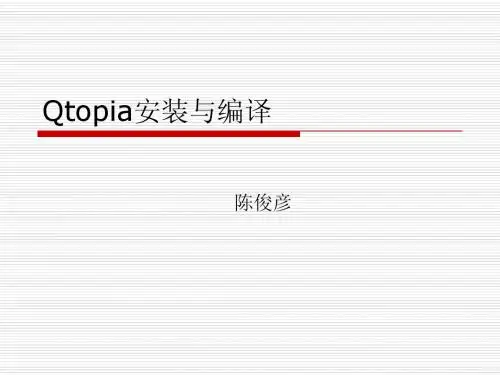
目录:前言1◆关于 APK 文件◆ 1◆APK文件的汉化过程概述◆2◆APK文件详细汉化过程◆2一、选用工具2二、开始汉化2第一步,首先使用WinRAR 3第二步,解压APK文件。
4第三步,开始汉化。
5第四步,汉化图片。
7第五步,收尾打包。
9三、文件签名9四、安装测试10◆关于 APK 文件◆APK是Android Package的缩写,即Android安装包。
APK是类似Symbian Sis或Sisx的文件格式。
通过将APK文件直接传到Android模拟器或Android手机中执行即可安装。
apk文件和sis一样最终把android sdk编译的工程打包成一个安装程序文件格式为apk。
APK文件其实是zip格式,但后缀名被修改为apk,在Android系统安装时,APK程序会被存放在系统默认的APP目录中。
现在很多人在使用GPhone 时,特别是G1都喜欢使用APP To SD 技术设置。
这就是把系统默认的APP文件夹移到SD卡上,安装APK程序时,直接把APK安装到手机SD储存卡,而不是手机内存,这样就大大提升了手机的使用空间,同时也就相对的提示了手机运行速度。
◆APK文件的汉化过程概述◆在汉化APK之前,不得不先提一下汉化的大概过程,只有先做一个简单的了解,才能更好的熟悉后面的汉化步骤。
1. 首先,汉化APK之前,必须先用WinRAR之类的压缩解压缩工具,将其进行解压缩。
2. 然后,解压后,我们就可以开始汉化了,一般APK文件只需要汉化解压后得到的扩展名为.ARSC的文件,即可!3. 接着,用ARSC文件汉化工具将其打开,之后就可以在汉化工具里进行汉化了。
汉化后的文件不会对APK程序运行做任何影响。
4. 再接着,再次用“压缩及解压缩”工具打开APK文件,直接把汉化后的ARSC文件添加替换进去。
同时,在进入压缩包里的【META-INF】目录(这是储存签名文件目录),删除里面除了MANIFEST.MF外的其他文件。
软件测试技术第10章QTP测试工具使用教程QTP(QuickTest Professional)是一款功能强大的自动化测试工具,可用于测试Web、桌面和移动应用程序。
本章将介绍使用QTP进行测试的基本步骤和常用技术。
1.安装和配置QTP首先,您需要从Micro Focus官方网站或其他途径获取并安装QTP。
安装完成后,您需要配置QTP以使其能够与被测试的应用程序进行通信。
根据被测试应用的类型,您可以选择配置浏览器或桌面应用程序的相关设置。
2.创建测试对象库QTP使用测试对象库来识别和操作被测试应用程序中的各种对象。
在使用QTP之前,您需要创建一个对象库,并将被测试应用程序中的对象添加到对象库中。
您可以通过录制测试操作或手动添加对象来创建对象库。
3.创建测试用例一旦完成对象库的创建,您可以开始编写测试用例。
测试用例是一系列测试步骤的有组织的集合,用于验证被测试应用程序的各个方面。
在QTP中,您可以使用关键字驱动或数据驱动的方式创建测试用例。
4.执行测试用例执行测试用例是将被测试应用程序与QTP连接起来并运行测试用例中指定的测试步骤。
您可以选择一次执行整个测试套件,也可以选择逐个执行单个测试用例。
5.结果分析和报告生成一旦测试用例执行完成,QTP将生成测试结果报告。
您可以使用报告来分析测试结果,并确定测试覆盖率和应用程序的稳定性。
您还可以使用报告来跟踪和解决应用程序中的缺陷。
除了上述基本步骤,QTP还提供了许多其他高级功能和技术,以帮助测试人员更好地进行测试,提高测试效率和质量。
1.数据驱动测试:利用数据驱动技术,QTP可以自动读取测试数据并将其应用于多个测试用例,从而提高测试的灵活性和可维护性。
2.关键字驱动测试:关键字驱动测试是一种将测试步骤和关键字进行组合的测试方法。
QTP提供了内置的关键字库和关键字驱动功能,使测试人员可以快速创建和维护测试用例。
3.数据库集成:QTP支持与各种数据库进行集成,可以在测试过程中直接访问和操作数据库。
QTE和Qtopia的编译详解(一)编译PC上的qpe今天我给大家分享一下我自己从编译PC上的QT到编译ARM上的QT(交叉编译QPE)的过程,首先说说编译PC上的QT/E,我起初的时候不知道编译PC上的QT/E编译qpe和交叉编译后的qpe有什么不同,后来才发现的确有不同点:PC上的QT/E的qpe环境编译成功以后输入:#qvfb 弹出了虚拟帧缓冲器,然后我们再打开一个终端,输入:#qpe 在返回上一个终端,发现qpe的图形界面在虚拟帧缓冲的那个黑色框架中显示出来而交叉编译qpe以后,输入#qvfb 弹出虚拟帧缓冲器以后,然后再打开一个终端,输入:#qpe 系统出现错误:cannot execute binary file 说明不支持这样的二进制文件格式总结得出pc编译QT/E以后qpe 是i386 的,可以直接在PC机器上运行,交叉编译后的qpe是ARM的,只有挂接了板子后才可以运行(大家可以找到qpe,然后用file命令检测),具体操作如下:#locate qpe | more 找到qpe位置,找到后转到它所在的目录,然后#file qpe 这样就可以看它(qpe)所支持的处理器格式了.下面我们来一步步分析我的编译过程,硬件就不用说了:内存256MB,主频1.6GHZ,因为我是学写驱动的所以裸装RedHat9.0(2.4.20-8)交叉编译工具是2.95.3的,我把它放到了/usr/local/arm/目录中,然后在/etc/profile中配置了它的路径注意:大多数厂家都提供了编译QT/E和Qtopia的脚本,我建议自己跟着他们提供的脚本一步一步的做,这样以来错了也知道是在哪一步出问题。
首先在创建目录/yehuo2410/qt_x86用于编译QT/E商家提供以下编译资料:tmake-1.11.tar.gz ,qt-embede-2.3.7.tar.gz ,qt-x11-2.3.2.tar.gz,qt-free-1.7.tar.gz,这些对编译PC上的QT/E的qpe足够了,不过在交叉编译qpe的时候,还差两份资料:e2fsprogs.1.35.tar.gz,jpegsrc.v6b.tar.gz(必须要)现在开始脚本分析了:#cd /yehuo2410 (野火2410是我自己取的,不局限于任何厂家ARM开发板)#tar xzvf +各个压缩包,解压到/yehuo2410以下建立通用的目录#mv tmake-11 tmake#mv qt-2.3.7.tar.gz qt#mv qt-2.3.2.tar.gz qt-x11#mv qt-free-1.7.tar.gz qtopia#cd qt-x11 转到这个目录开始编译相应的工具#export QTDIR=$PWD 配置当前QTDIR#echo yes | ./configure -static -ro-xft -no-opengl -no-sm 形成Makefile文件#make -C src/moc 编译形成moc(元对象编译器)工具#cp src/moc/moc bin 拷贝上一步生成的moc到当前目录的bin #make -C src 这一步是必须的以下两步形成设计器designer和虚拟帧缓冲器qvfb#make -C tools/designer这时候designer工具不会在tools/designer下形成,而是在当前目录(qt-x11的bin目录)下形成,故不用拷贝,你会发现qt- x11/bin下多了uic,和designer工具,uic首先形成,因为designer在编译是要用到uic工具,uic工具是qt中用来处理.ui文件的工具。
Qt入门教程_详细讲解版一、Qt基本概念Qt是一个跨平台的C++应用程序开发框架,它可以用于开发功能丰富、高效、可移植的软件。
Qt提供了一套功能强大的界面设计工具和可重用的组件库,可以用于开发桌面应用程序、移动应用程序和嵌入式应用程序等。
二、安装与配置2.安装Qt:双击安装包运行安装向导,按照向导提示完成安装。
3. 配置Qt:打开Qt Creator,选择“工具”-“选项”,配置编译器、Qt版本和Qt Kits等。
三、界面设计1. 创建新项目:在Qt Creator中选择“文件”-“新建文件或项目”,选择Qt Widgets应用程序,并填写项目名称和路径。
2.设计界面:在“设计”模式下,从工具箱中拖拽控件到主窗口上,并进行布局和属性设置。
4. 运行项目:点击左上方的运行按钮或按下快捷键Ctrl+R,即可运行项目。
四、信号与槽1.信号与槽简介:信号是对象在特定事件发生时发出的通知,槽是接收信号的函数。
信号和槽可以用于对象之间的通信,实现事件驱动的编程方式。
2. 创建信号:在类的头文件中使用signals关键字声明信号,例如:signals:void buttonClicked(;3. 创建槽函数:在类的头文件中声明槽函数,并在源文件中实现槽函数,例如:public slots:void onButtonClicked(;4. 连接信号与槽:在构造函数或初始化函数中使用connect函数将信号和槽连接起来,例如:connect(button, SIGNAL(clicked(), this, SLOT(onButtonClicked());五、总结本文详细讲解了Qt的基本概念、安装与配置、界面设计和信号与槽等方面的知识。
希望读者能通过这个Qt入门教程快速入门Qt框架,并能够运用Qt开发自己的应用程序。
Qt是一个功能强大且广泛应用的开发框架,掌握Qt开发技能对于软件开发者来说是非常重要的。
接下来,读者可以通过更深入的学习和实践,进一步提高自己的Qt开发能力。
在完成x86下的qtopia的应用程序设计之后,就可以着手在arm上进行移植了,下面我将介绍如何在arm平台上开发qtopia应用程序,所有的编译工作将在arm-qtopia文件夹下完成。
同样地,我也会介绍一种一般性移植方法,和一种较快捷,简便的方法。
主机环境:RedHat9编译工具:arm-linux-gcc-4.3.21、进入arm-qtopia,创建工程文件夹2、设置开发环境,执行命令 # source qtopia-2.2.0-FriendlyARM/setQpeEnv3、创建工程 # progen -t app -o (工程名.pro4、进入qtopia-2.2.0-FriendlyARM/qt2/bin,启动Qt designer # ./designer,即可以进行图形界面的设计,5、将.ui文件存放在工程文件夹中6、生成.h和.cpp文件,运用.ui文件,# uic -o *.h *.ui # uic -o *.cpp -impl *.h *.ui7、在.h和.cpp文件中添加需要的代码8、编写main.cpp9、修改.pro文件,为其中的HEADERS= SOURCES= TARGET=添加文件,HEADERS指头文件,若有多个用空格分隔SOURCES为源文件,TARGET为目标文件,即最后生成的可执行文件名10、生成Makefile(1修改tmake/lib/qws/linux-arm-g++/tmake.conf将TMAKE_LINK=arm-linux-gcc和TMAKE_SHLIB=arm-linux-gcc改为=arm-linux-g++(2生成Makefile # tmake -o Makefile *.pro,如果是从x86下移植,请将x86下生成的Makefile删除(3修改Makefile 为LIBS=添加–luuid -lqtopia2 -lqtopia –lqpe11、生成可执行文件 # make12、编写一个.desktop,格式如下:[Desktop Entry]comment=A Hello Program //说明Exec=hello //可执行程序文件名Icon=Hello //图标名任意Type=Application //程序类型不变Name=hello //可执行程序文件名13、将可执行文件拷贝至root_qtopia/opt/Qtopia/bin下,将.desktop拷贝至root_qtopia/opt/Qtopia/apps下(我采用的是nfs挂载方式)以上就是在arm上开发qtopia应用程序的一般步骤,下面介绍较为简便的步骤:1、进入arm-qtopia,建立工程目录2、将编写好的.cpp和.h拷贝至工程目录3、产生工程文件执行命令 # qmake -project4、修改.pro工程文件在文件最后架上TARGET=可执行文件名5、拷贝arm-qtopia中例程hello中的脚本文件build至工程目录,并执行 # ./build,该脚本已经将设置环境变量调用相应库生成Makefile,生成可执行文件写入其中。
Qtopia汉化教程 QTOpia中文化 来源:(转载)internet 作者: 刘斌 2003/6/9 一:字符集介绍 我国已经颁布了多种中文信息编码标准,常用的有:GB2312-1980、GB12345、GB13000(GBK)以及最新标准GB18030,其中GB13000是对GB2312的扩展,又常被成为GBK,GB18030向下兼容GB2312和GBK,中文WINDOW98、中文WIN2000操作系统采用的中文字符集是GB2312。 GB2312字库仅覆盖双字节部分,存储位置索引是编码中每字节的第8bit置0得来的,如A1A1编码汉字在字库中的索引是2121,而非A1A1。以下是它的编码规则: 单字节:00~7F 双字节:A1~F7 A1~FE GBK的编码规则是: 单字节:00~7F 双字节:81~FE 40~7E 80~FE GB18030是最新的汉字编码标准,其编码为一、二、四变长编码: 单字节:00~7F 双字节:81~FE 40~7E 80~FE 四字节:81~FE 30~39 81~FE 30~39 Unicode编码采用等长编码,二个字节表示一个字符编码,对于ASCII码也采用双字节来表示,unicode使用二维空间来描述编码空间,平面分为256行、256列,对应于编码的高低字节。
二:Qt 国际化编程 在文本显示上,Qt 使用了Unicode 作为内部编码,为了程序的国际化,通常我们在文本显示的地方不直接输入本地字符,用英文代替,比如要编写一中文界面的 Qt 程序,应该在程序中使用英文,程序编写完成后,把文本提取出来翻译。对于需要翻译的地方,首先是在该文本处用tr()函数标识,同时制作出.qm信息文件,并在程序中加入QTranslator即可。比如我们在某一程序中有如下语句: setCaption(tr(“main window”)); 为了能显示中文,有两种方法: 方法一: 修改工程文件,加上TRANSLATIONS = xxx.ts lupdate 工程文件名 用linguist编辑刚生成的xxx.ts文件并保存 lrelease 工程文件名 xxx.qm 在main.cpp中加入QFont font1(“unifont”,16,50,FALSE,QFont::Unicode); qApp->setFont(font1); QTranslator *translator = new QTranslator(0);
translator->load("xxx.qm",".");
qApp->installTranslator(translator);
方法二: findtr 文件名(通常为CPP文件) > xxx.po 编辑po文件,其中charset需由iso-8859-1改为GB2312,然后将“main window”翻译成“主窗口” msg2qm –scope zh_CN.GB2312 xxx.po xxx.qm 在main.cpp中加入QFont font1(“unifont”,16,50,FALSE,QFont::Unicode); qApp->setFont(font1); QTranslator *translator = new QTranslator(0);
translator->load("xxx.qm",".");
qApp->installTranslator(translator); 方法三: 有时我们只是提供给本地用户使用,无需国际化,QT提供这一支持,在QT中有许多本地字符集同unicode的转换引擎,他们皆为QTextCodec的派生类,如QGbkCodec、QJisCodec, QHebrewCodec等。如: QFont font1(“unifont”,16,50,FALSE,QFont::Unicode); qApp->setFont(font1); QString caption=“主窗口“; QTextCodec *gk_codec=QTextCodec::codecForName(“GBK”); setCaption(gk_codec->toUnicode(caption)); 从上面可以看出,使用转换引擎可以轻松实现中文显示,简要步骤如下:
1:修改main.cpp文件,将字体改为unifont QFont font1(“unifont”,16,50,FALSE,QFont::Unicode); qApp->setFont(font1); 2:在想汉化的内的头文件中加入QTextCodec指针变量和转换函数QString mytr(char *) #include QTextCodec* gbk; QString mytr(const char *); 3:在想汉化的类的实现文件中,修改类构造函数,加入: gbk=QTextCodec::codecForName(“GBK”); 4:在想汉化的类的实现文件中,添加mytr函数代码 QString Form1::mytr(const char* chars) { return gbk->toUnicode(chars,strlen(chars)); } 5:在想汉化的类的实现文件中,用“mytr”替换“tr” 2004-12-2 测试了上面的方法三,编译通过,如果将codec成员变量改成QTextCodec派生类变量,编译将通不过,比如将QTextCodec* gbk;改成QGbkCodec* gbk;编译将报告此处有语法错误。下面是相似的用法: 1:修改***.cpp文件,在顶部加入codec头文件 #include 2:在***.h文件中,加入mytr()函数声明 QString mytr(char* buffer,int size); 3:在***.cpp文件中,加入mytr()定义 QString mytr(char* buffer,int size) { QGbkCodec* gbk=QTextCodec::codeForName(“GBK”); return gbk->toUnicode(buffer,size); } 4:在需要显示中文的地方,使用mytr函数即可 5:修改main.cpp文件,将字体改为unifont QFont font1(“unifont”,16,50,FALSE,QFont::Unicode); qApp->setFont(font1); 备注:在翻译或转换之前必须将Unicode字体调入,否则显示不出中文,网上相关文章并未提及这一点,如果不显式装载该字体,系统默认的是Latin1,于是汉字显不出来。 备注2:在编译qt/embedded之前,必须修改qconfig-qpe.h配置文件的内容,将与TextCodec相关的宏定义给去掉,否则QTextCodec::codecForName(“GBK”)将返回NULL指针。 备注3:使用findtr命令时可同时查找多个文件的tr(),并将查找结果都放入一个文件内,源文件以空格隔开即可,另外,生成的.po和.qm文件的文件名最好与工程文件名相同! 备注4:如果要显示繁体中文,则需要使用QTextCodec::codecForName(“big5”)。获取本地的使用语言,用QTextCodec::locale(),它返回Qstring变量,通常如果是中文本地的话,通常其值为zh_CN.GB2312和zh_TW.Big5,根据这个返回字符串,可以加载相应的codec。如果程序只支持一种编码,也可以直接把整个应用程序的编码设置为一个默认的编码标准,比如系统只需要显示中文和英文,则可以直接设置应用程序的默认编码标准是GBK,如下使用方法: qApp->setDefaultCodec( QTextCodec::codecForName("GBK") ); QLabel *label = new QLabel( tr("中文标签") ); 备注5:如果使用本地的字符转换器,可以使用Qstring的静态函数Qstring::fromLocal8Bit(char* buffer,int size),将本地字符串转换成UNICODE字符串,不过要设置好LANGUAGE环境变量。
三:QTOpia中文化 findtr 文件名 > xxx.po 编辑xxx.po文件 msg2qm –scope zh_CN.GB2312 xxx.po xxx.qm 拷贝可执行文件到QPEDIR/bin目录 拷贝xxx.po和xxx.qm文件到QPEDIR/i18n/zh_CN目录 进入QPEDIR/apps/Applications目录创建一新.desktop文件 iconv –f utf8 –t GB18030 xxx.desktop > xxx1.desktop 编辑xxx1.desktop文件,主要是修改Exec、Icon、Name和Name[zh_CN]四项 iconv –f GB18030 –t utf8 xxx1.desktop > xxx.desktop rm –f xxx1.desktop qvfb –depth 16 & cd $QPEDIR/bin ./qpe 备注:如果你的系统中有多个qtopia版本,要特别注意QTDIR、QPEDIR、LD_LIBRARY_PATH环境变量 备注2:可按照此方法汉化qtopia自带的应用程序 备注3:po文件是中间文件,程序真正需要的是qm文件。iconv是系统自带的内码转换工具,它能将utf8编码的文件转换成gb18030编码的文件,反之也能,转换这一步必不可少,因为desktop文件缺省是utf8编码的,而我们的redhat linux 7。3中文操作系统用的却是gb18030,所以在编辑器打开前需转换。
四:汉化qtopia-1.5.0 for Arm 首先按照“三”的方法对要汉化的程序提取*.qm文件和*.desktop桌面配置文件,在做完这一步后,将*.qm文件down到目标机的/opt/qtopia-free-1.5.0.arm/i18n/zh_CN目录下,同时将*.desktop文件覆盖/opt/qtopia-free-1.5.0.arm/apps目录下的相应文件,目标机的环境变量配置如下: export QTDIR=/opt/qt-2.3.3.arm export QPEDIR=/opt/qtopia-free-1.5.0.arm export LD_LIBRARY_PATH=$QTDIR/lib:$LD_LIBRARY_PATH export PATH=$QPEDIR/bin:$PATH export LANG=zh_CN 开机启动,由于设置的语言为简体中文,qpe会自动为每个应用加载Unifont字体,以及简体中文目录下的翻译文件,因而显示出中文,翻译文件是一个方面,